1. 예쁜 꽃 이미지를 불러옵니다. 😊
Object Selection Tool(개체선택도구)을 선택하고 꽃잎만 드래그하여 선택해 줍니다.
그런 후 Ctrl+c 하여 카피합니다.
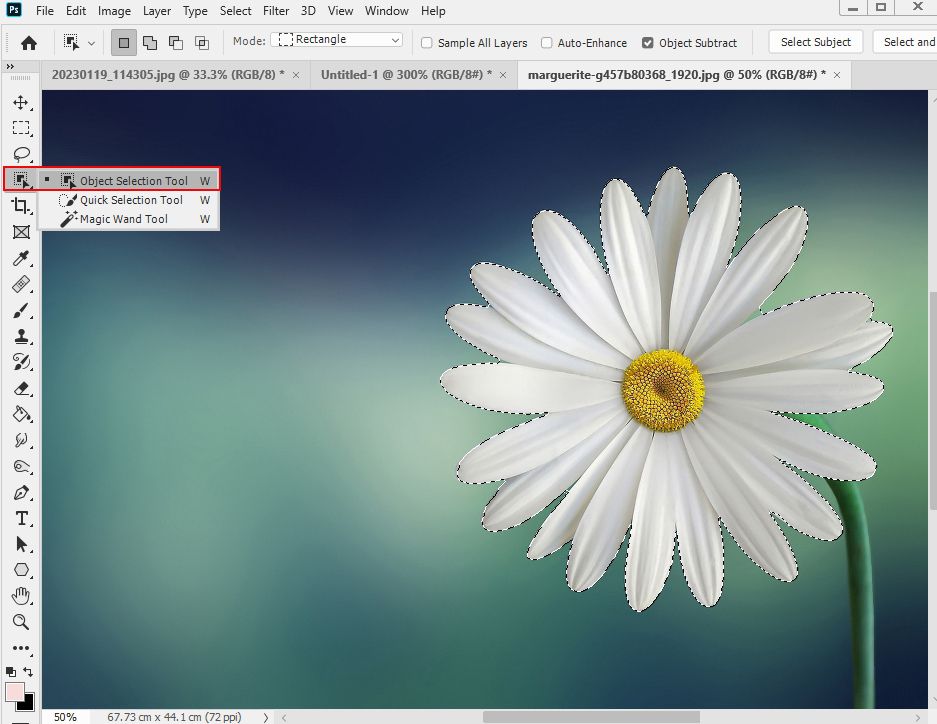
2. 방향제 인형 이미지를 불러옵니다.
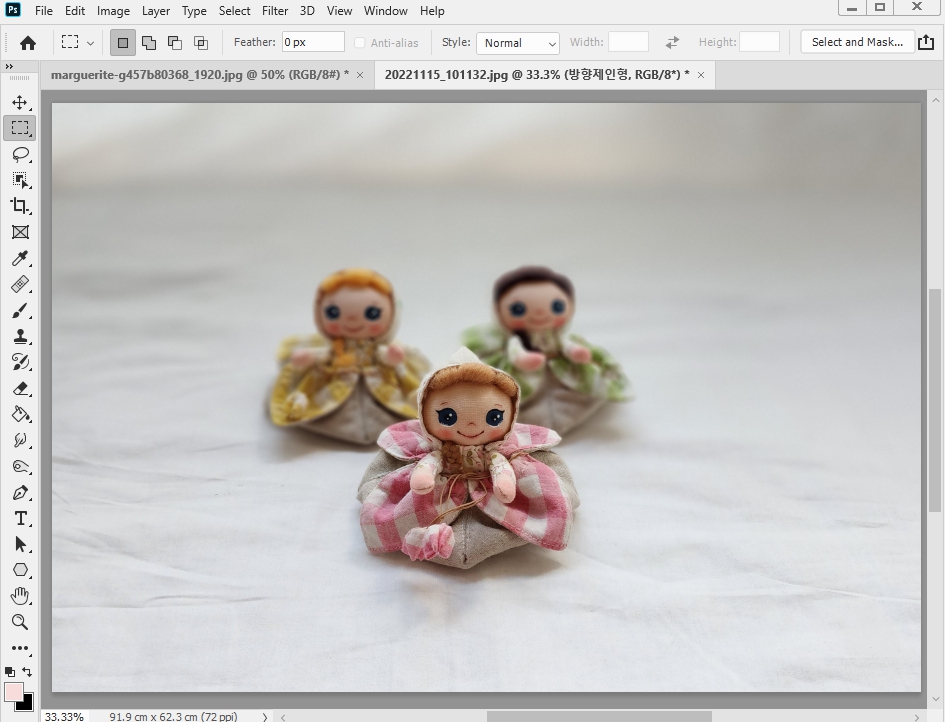
3. 카피했던 꽃잎을 Ctrl+V 하여 붙여 넣습니다.
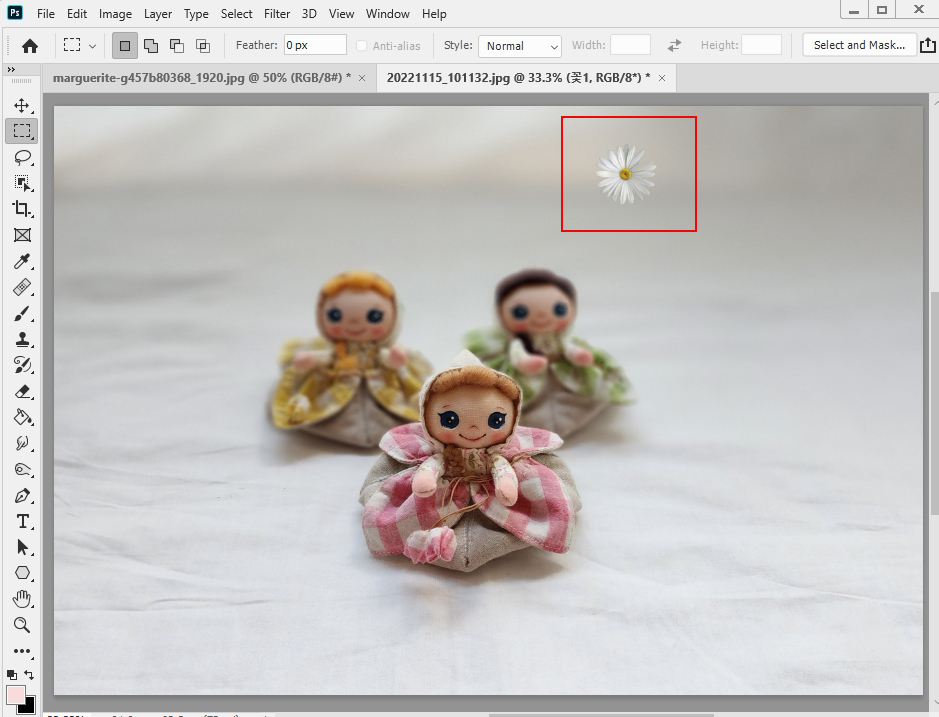
4. 꽃잎들을 복사하여
다양한 사이즈로 아래와 같이 만듭니다.
사이즈조절(Ctrl+t), 복사(Alt) 누른 채 드래그
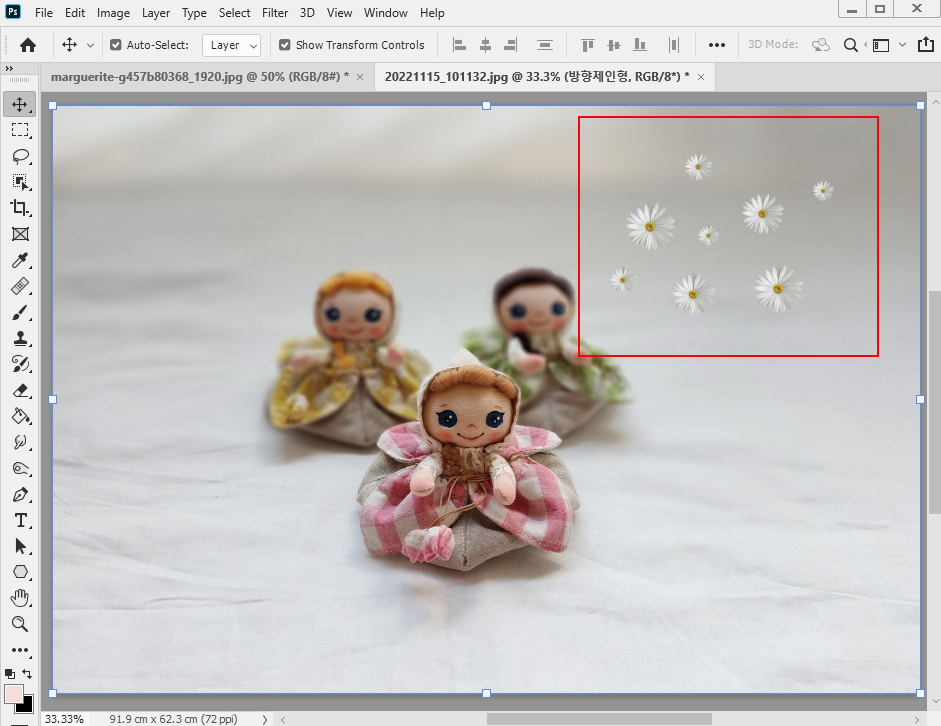
5. 카피하여 꽃잎으로 배경을 채워줍니다.
이때 생긴 레이어들을 우측 클릭하여 레이어 병합(Ctrl+E)해줍니다.
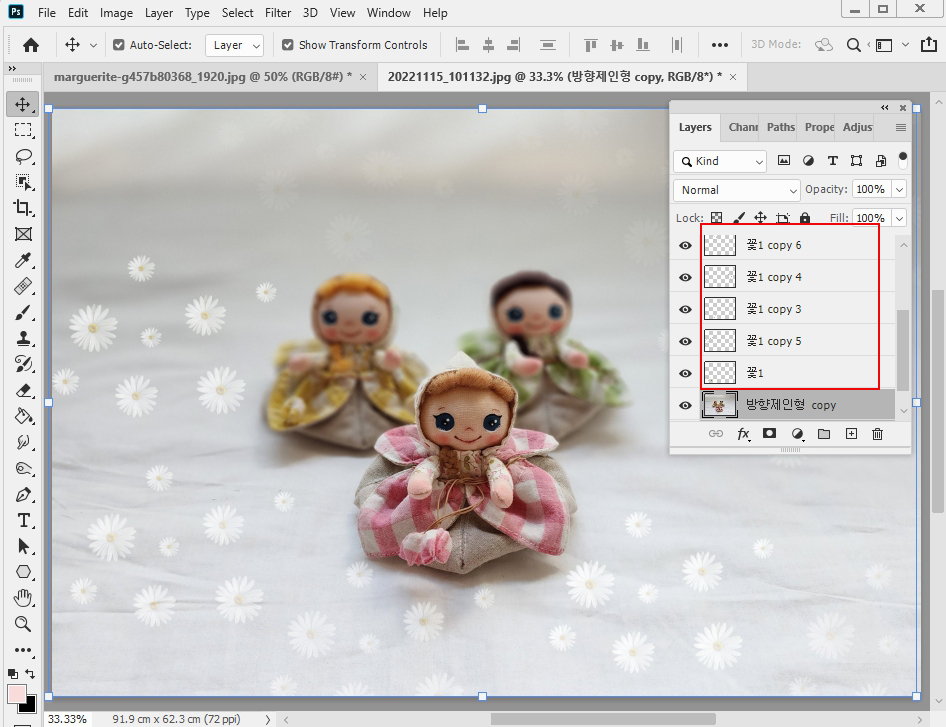
6. 레이어를 더블 클릭해
Layer Style(레이어 스타일)을 열고 Drop Shadow와 Stroke를 체크해 줍니다.
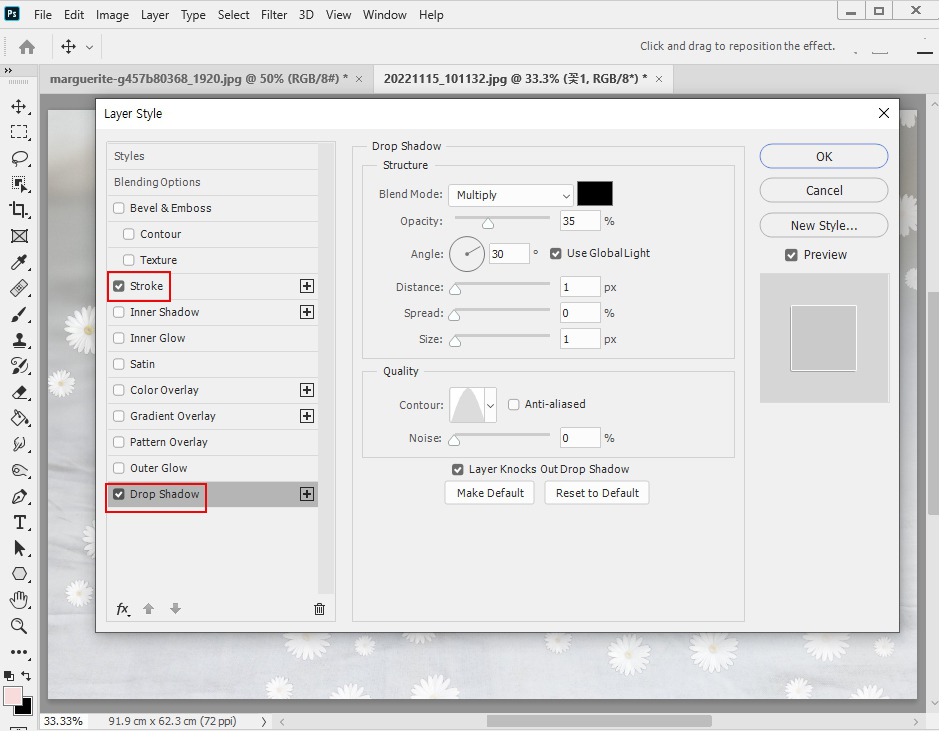
7. 레이어 위 옵션은 Overlay로 바꿔줍니다
레이어 스타일 효과가 들어간 꽃잎 배경이
완성되었습니다. 😍
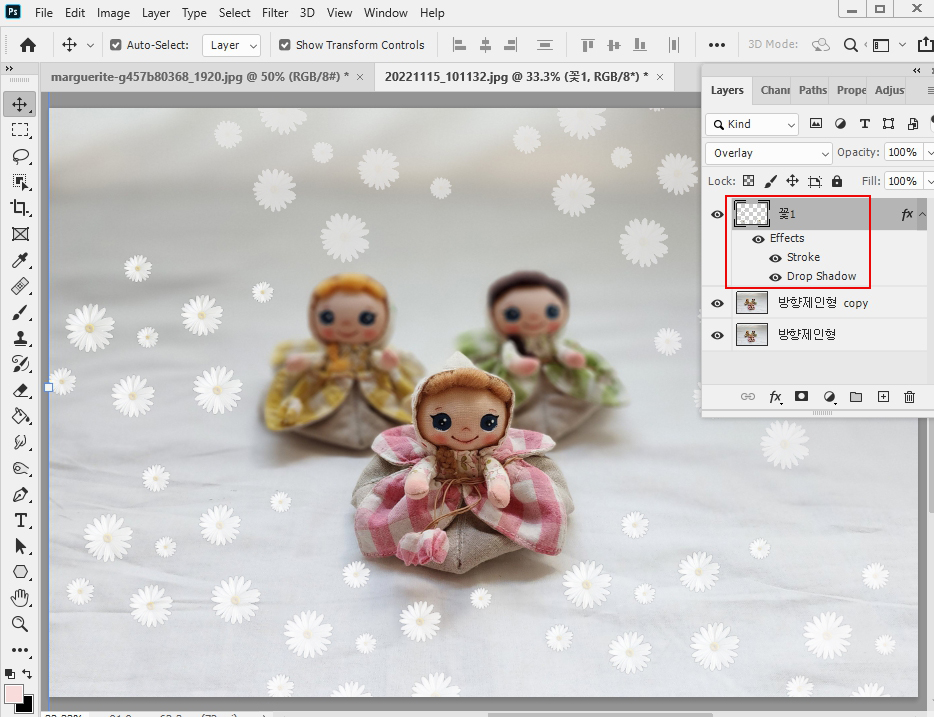
8.

귀여운 방향제 인형과 예쁜 꽃잎들이 잘 어울리네요.^^
눈꽃이 옵니다. 눈꽃이~~~
봄이라 더욱 어울리는 이미지 같아요 ㅋㅋ
👉👉👉 핸드메이드 인형을 만드는 네이버 스토어
'도다핸즈로' 인형&라탄 작품들을 보러 오세요.😉😊
https://m.smartstore.naver.com/dodahands
도다핸즈 : 네이버쇼핑 스마트스토어
100% 핸드메이드 인형 & 라탄 소품을 만들어요~^^
smartstore.naver.com
'포토샵해볼까?' 카테고리의 다른 글
| 포토샵공부41_Sharpen Tool(샤프툴),Smudge Tool(스머지툴) 이용해 보기 (0) | 2023.03.24 |
|---|---|
| 포토샵공부40_Dodge Tool(닷지툴),Burn Tool(번툴)로 이미지 명암주기 (0) | 2023.03.22 |
| 포토샵공부38_여러가지 Type Tool( 타입툴)로 글씨 쓰기 (0) | 2023.03.17 |
| 포토샵공부37_엠보싱 글자 만들기(베니싱포인트+레이어스타일) (0) | 2023.03.15 |
| 포토샵공부36_Layer Style을 이용해 물방울 만들기 (0) | 2023.03.10 |



